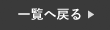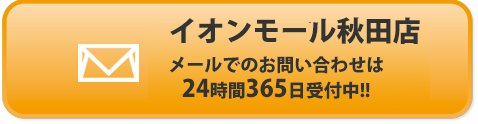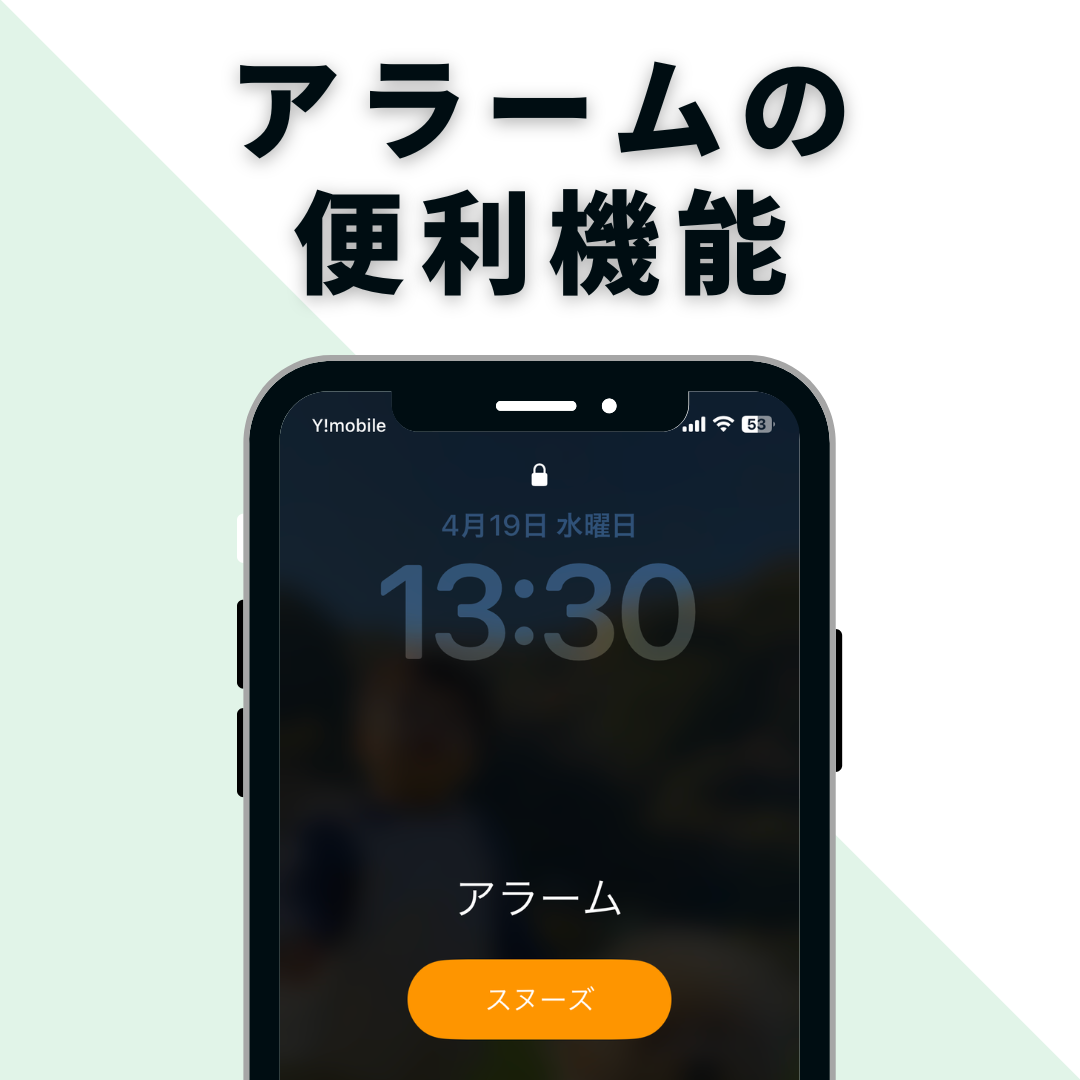
最近では、目覚まし時計よりもスマホのアラーム機能を使う方が増えてきています。
ちなみに枕元にスマホを置いて寝る方は、スマホのアラームを使っている方が多いのではないでしょうか。
今回はアラームの便利機能についてご紹介していきたいと思います!
アラームの便利術
目覚まし時計と同じ役割をしてくれるアラームですが、ただただ音を鳴らすだけではございません。
アラームの中でも色々な機能があるので、是非最後まで読んでください!
アラームの名前を変更
まず初めに、アラームのラベルを変更する方法をご紹介します。
こちらに関しては、絶対設定する必要はないですが、アラームが鳴った時に画面に表示されるラベルが「●●から着信」などになっていると、寝ぼけている時はとっさに起きてしまいますよね。
ちなみにアラーム音を着信音と同じにしておけば、寝ぼけている場合は特に反応できます。
❶まず初めに、アラームを開き、「+」ボタンを選択します。
❷続いて、「ラベル」に表示させたい文字を入力して下さい。
❸最後に、右上の「保存」を押して設定は完了です。
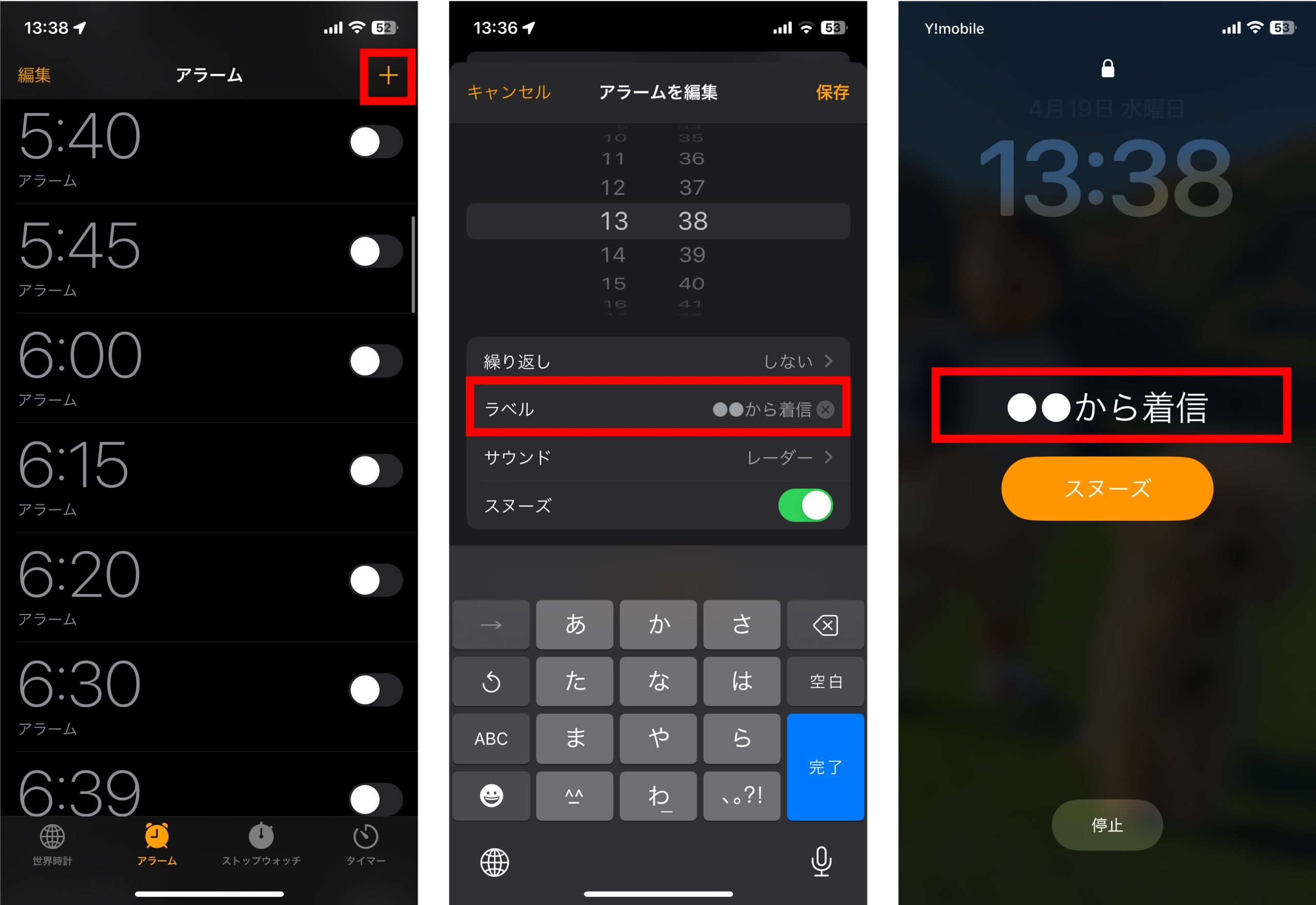
ライトで光らせる
続いて、アラームをライトで光らせる方法をご紹介します。
アラームが鳴るとライトが点灯すれば、気付きやすいですよね。
例えば、暗いところでライトが点灯すると尚更気付きやすくなります。
❶まず初めに、設定を開き「アクセシビリティ」を選択します。
❷続いて、「オーディオ/ビジュアル」を選択し、一番下までスクロール。
❸最後に、「LEDフラッシュ通知」を選択し、オンにしてください。
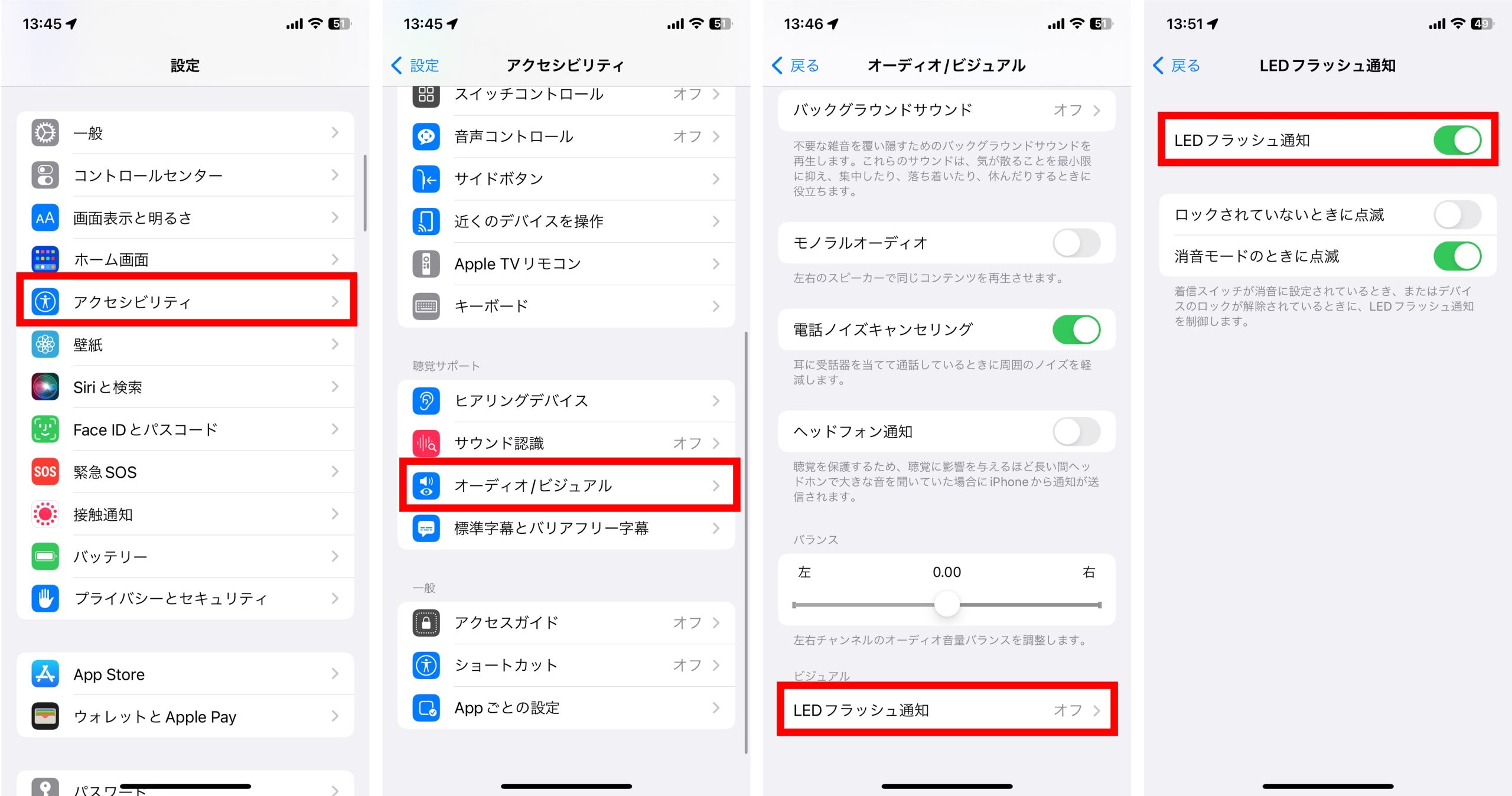
直接入力でアラームを設定
最後に、アラームの時間を直接入力する方法をご紹介します。
アラームの時間設定は、実は直接入力することができるんです。
もちろん、時間の部分をスクロールして設定することも可能ですが、わざわざ設定したい時間にスクロールで合わせていくのは手間になってしまいます。
直接入力を覚えて時短しましょう。
❶まず初めにアラームを開き「+」ボタンを選択します。
❷続いて、時間の真ん中(黄色部分)をタップしてください。
❸キーボードに設定したい時間を入力し、右上の「保存」を押して完了です。
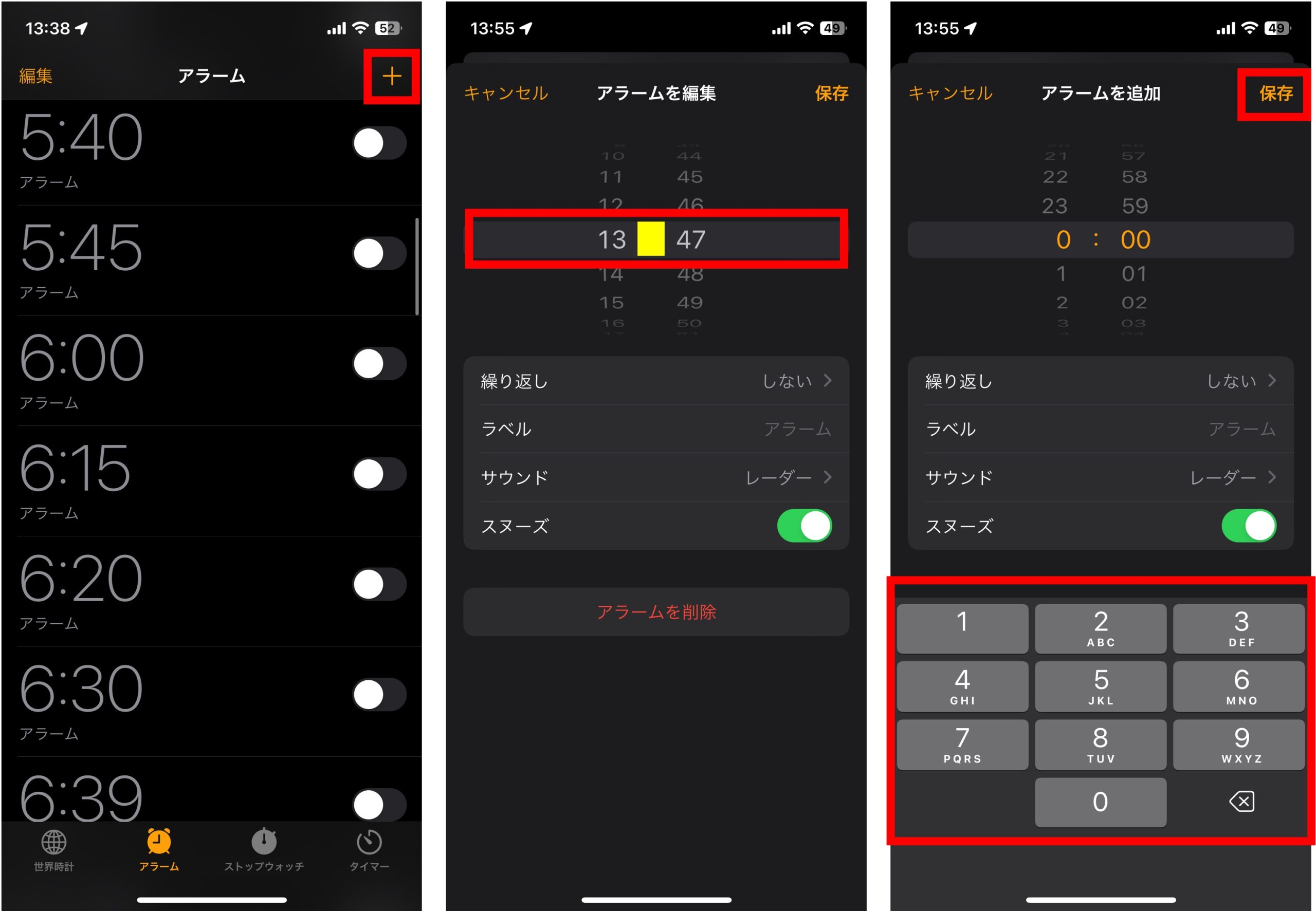
まとめ
いかがでしたでしょうか?
アラームは普段からも活用されている方は多いと思いますが、実は意外と知られていない隠れ機能があるんです。
是非この機会に一度設定してみてくださいね!
スマートクールイオンモール秋田店ではiPhoneの修理を行なっております。
iPhoneの調子が悪い時や、故障した場合は是非当店へご相談下さい!
オンラインでの事前のご予約もお受け付けしております。
 店舗情報
店舗情報
| 店舗名 | スマートクール イオンモール秋田店 |
|---|---|
| 住所 | 〒010-1413 秋田県秋田市御所野地蔵田1丁目1-1 イオンモール秋田 2階 |
| 電話番号 | TEL準備中 |
| 店舗責任者 | – |
| 営業時間 | 10:00〜21:00 |
| メール送信先 | info@smartcool-akita.com |